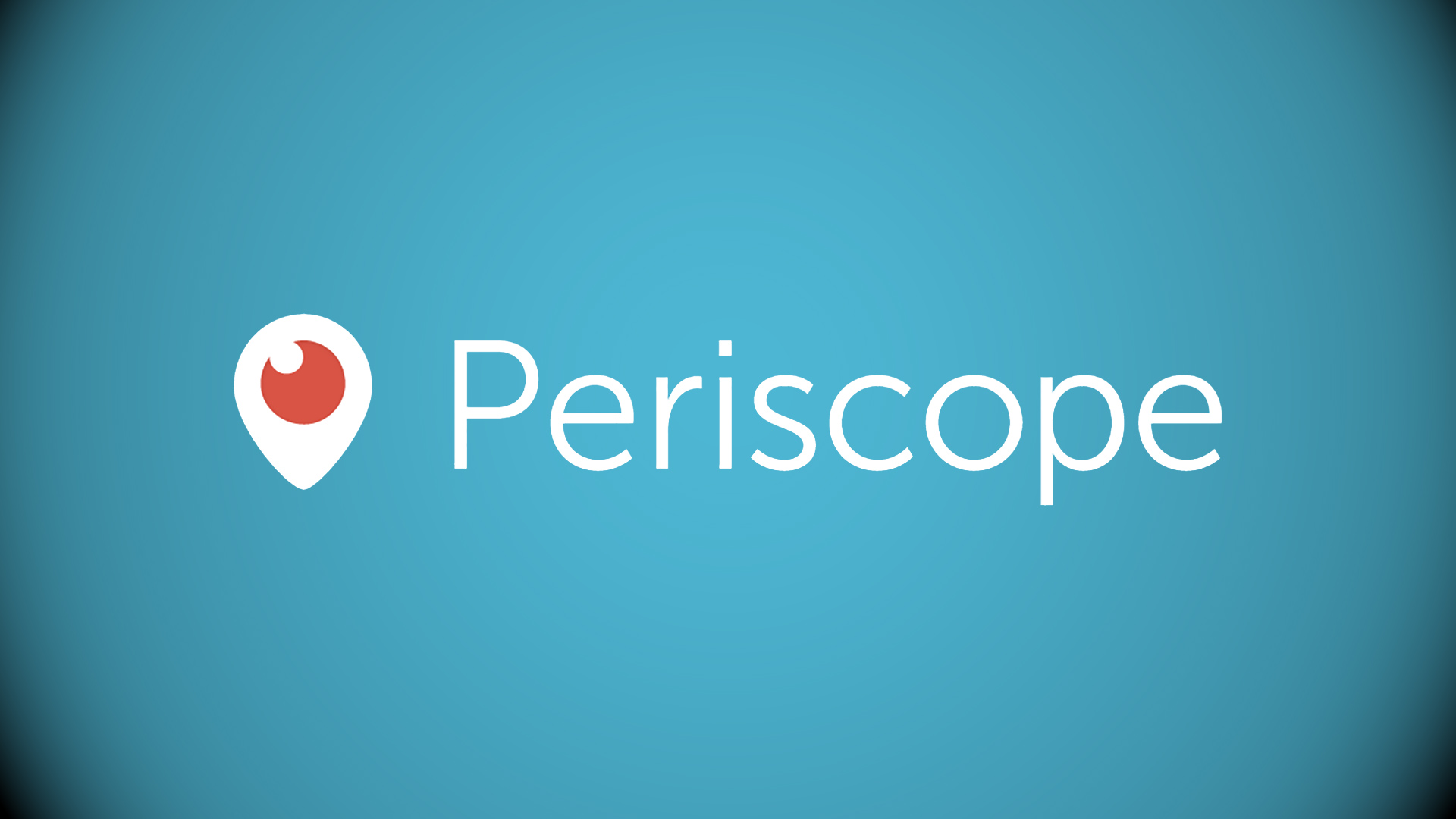
Periscope — це перспективний мобільний додаток із функціями соціальної мережі, за його допомогою користувачі можуть вести свої трансляції або підключатися до ефірів інших людей у режимі реального часу. Periscope корисний тим користувачам, які створюють та проводять власні передачі, ведуть активний спосіб життя, розповідають цікаві історії чи люди, які просто хочуть поспілкуватися. Досвідчені інтернет-маркетологи та smm-фахівці вже знайшли йому застосування для просування у соціальних мережах. Привабливість цієї програми в тому, що при натисканні клавіші “Почати трансляцію” ви відразу з’являєтеся в ефірі. Але є, на жаль, і мінус у використанні програми Periscope. Після запису відео в Periscope зберігається 24 години, звичайно, у вас є варіант – зберегти відео на телефон, але місце на телефоні, як правило, не безмежно. У нашій статті ми докладно опишемо, як завантажити відео з Periscope на ваш ПК, використовуючи браузер Google Chrome та додатково встановлене безкоштовне розширення Scopedown (Periscope Downloader).
Інструкція
Переходим к процессу установки расширения:
- запускаем интернет-браузер Google Chrome;
- переходим на вкладку настроек;
- выбираем настройки;
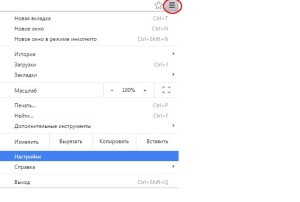
- вибираємо вкладку розширення, після чого натисніть «Ще розширення»;
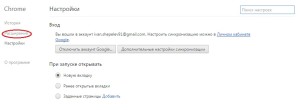
- після чого натискаємо “Ще розширення”.

У лівому верхньому кутку пошуку Інтернет-магазину Chrome прописуємо «periscope downloader» і натискаємо клавішу «Enter».
Потім у верхньому правому куті натискаємо на значок розширення Scopedown і натискаємо на саму іконку розширення для завантаження відео.
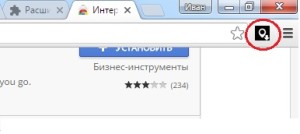
Необхідне розширення було встановлено.
Переходим к скачиванию видео из завершенной трансляции Periscope
Для того, щоб скачати ваше відео, вам знадобиться посилання на раніше записану трансляцію, посилання можна отримати, відкривши Periscope. Там вибрати необхідне відео та натиснути «поділитися трансляцією», скопіювати посилання та будь-яким зручним для вас способом передати її на ПК (Email, Vkontakte, FaceBook). В адресний рядок браузера вставимо посилання на відео з Periscope і натискаємо Enter.

Потім у верхньому правому куті натискаємо на значок розширення Scopedown і натискаємо на саму іконку розширення для завантаження відео.
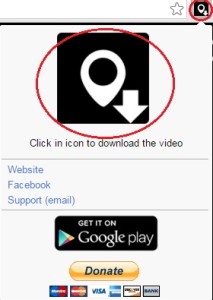
Після натискання на іконку здійснюється завантаження відео.

Відео завантажується у форматі *.ts, яке доступне для будь-яких відео програвачів. Сподіваємося, ця стаття буде корисною для вас).
